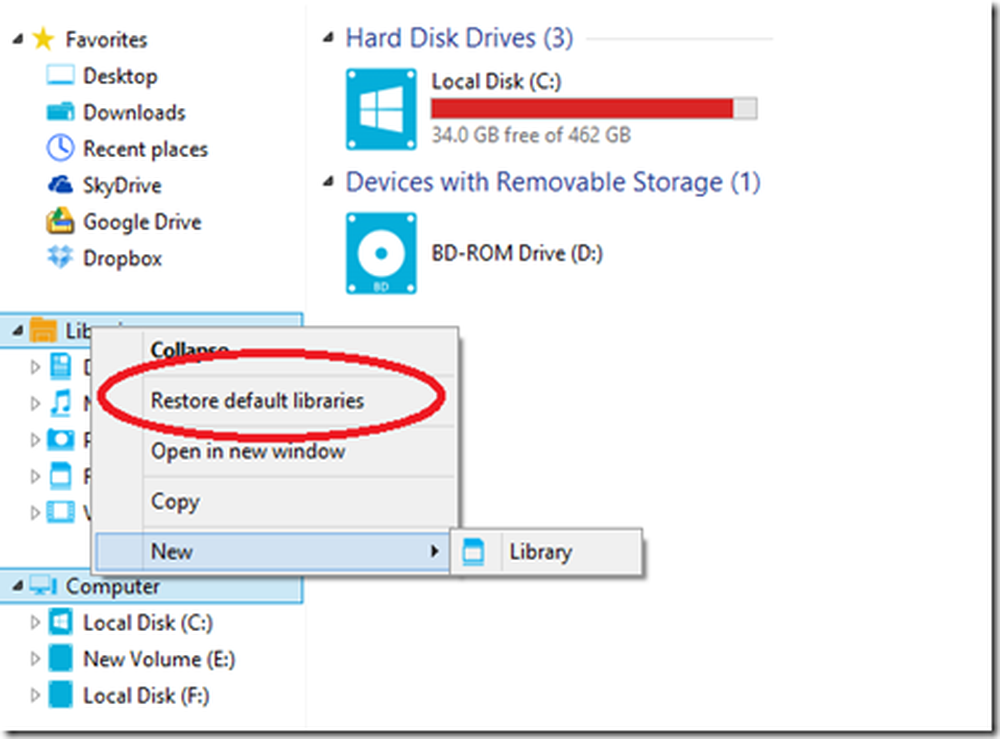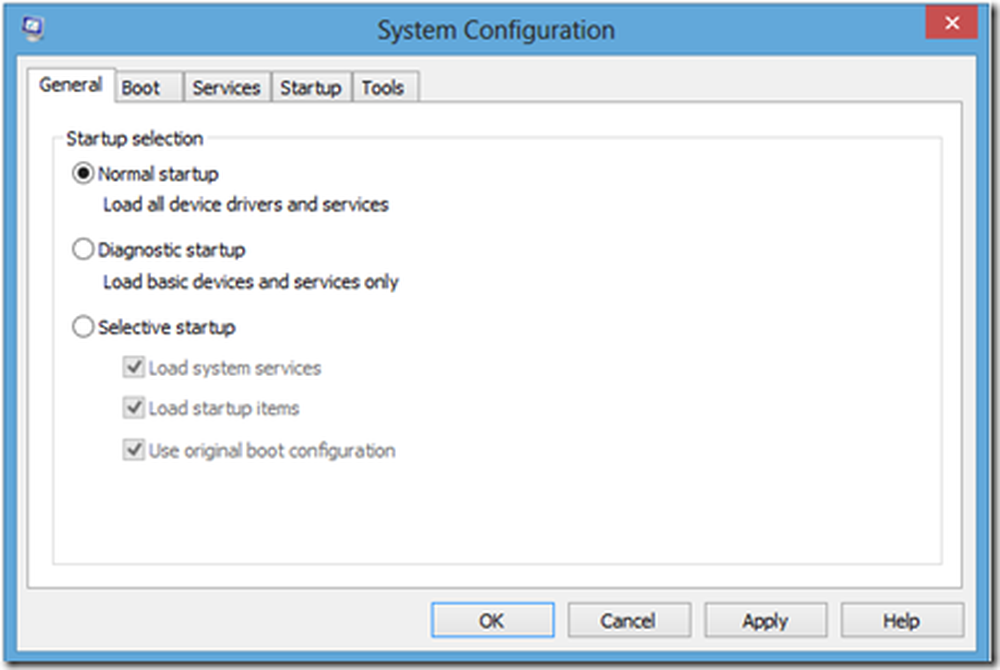Fixa EXEXPECTED STORE EXCEPTION-fel på Windows 10
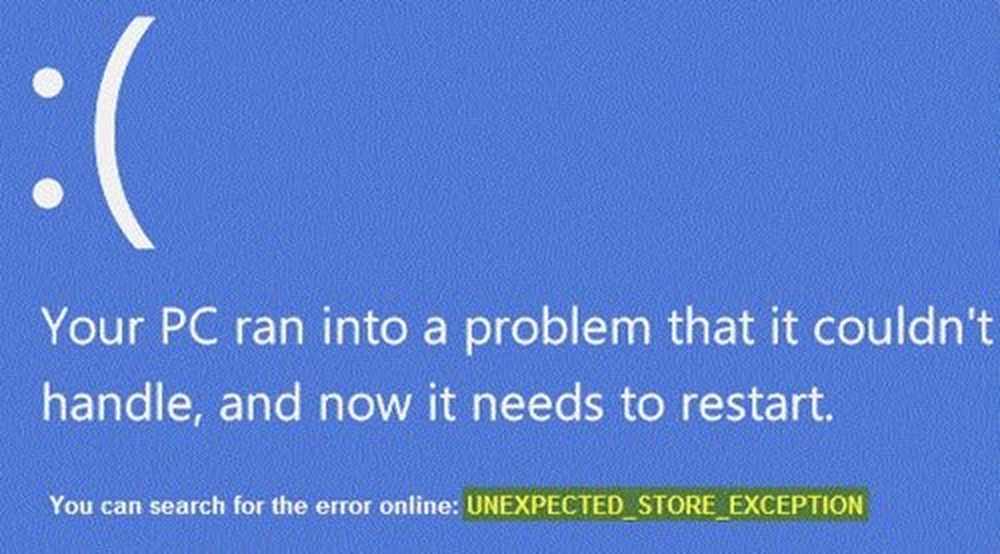
UNEXPECTED STORE EXCEPTION är ett stoppfel på Windows 10 som indikerar att butikskomponenten har tagit ett oväntat undantag. Nu av många potentiella orsaker har vi minskat till några specifika orsaker till detta fel. Det här kan vara ditt Antivirusprogram installerat på datorn. Det kan vara gammal hårdvara drivrutiner, det kan vara ett fel i filsystemet, problem med lås skärm app eller utdata till en oväntad port. Idag kommer vi att göra vårt bästa för att åtgärda problemet.
EXEXPECTED STORE EXCEPTION error på Windows 10
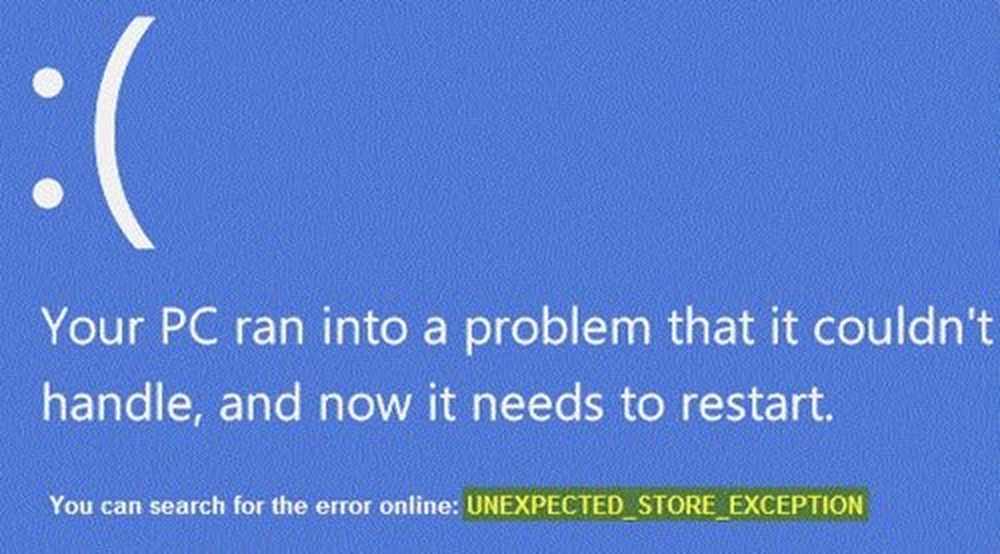
1. Uppdatera din bildskärmsdrivrutin
För detta måste du starta upp i din dator till Säkert läge.
Nu är det bästa sättet att gå till webbplatsen för dina tillverkare som NVIDIA, AMD eller Intel. Gå till avsnittet som heter förare. Och ladda ner de senaste definitionerna därifrån.
När nedladdningen har slutförts, bara Installera föraren och omstart din dator.
Alternativt, efter uppstart i Säkert läge, öppna Enhetshanteraren.
För att öppna Enhetshanteraren, sök efter den i Cortana-sökrutan eller högerklicka på ikonen Denna dator / dator och klicka på Hantera.
Klicka på Ja för UAC eller User Account Control Prompt du får. Nu, i listan, dubbelklicka på Grafikkort.

Och under varje undernummer som finns under den posten högerklickar du på dem och klickar på Avinstallera enheten. Sedan, reboot din dator.
Slutligen, gå till appen Inställningar, och Sök efter uppdateringar i avsnittet Windows Update.
2. Kör SFC & DISM
Att försöka fixa felaktiga systemfiler är inte lika svårt.
För det måste du köra System File Checker från kommandotolken.
Tryck WINKEY + X knappkombination eller högerklicka på Start-knappen och klicka på Kommandotolk (Admin) eller sök bara efter cmd i sökrutan Cortana högerklickar du på kommandotolken och klickar på Kör som administratör. Klicka på Ja för UAC eller User Account Control-prompten som du får. Då kommer kommandotolken att öppnas.

DISM.exe / Online / Cleanup-image / Restorehealth
Tryck på Enter.
Låt hela processen slutföra först.

Skriv nu in följande kommando,
sfc / scannow
Träffa Stiga på.
Till sist, Omstart din dator för att ändringarna ska träda i kraft.
Du bör se: Windows Resource Protection hittade korrupta filer och lyckades reparera dem. Detaljerna ingår i CBS.Log% WinDir% \ Logs \ CBS \ CBS.logMen om du ser: Windows Resource Protection hittade korrupta filer men kunde inte fixa några av dem. Detaljer ingår i CBS.Log% WinDir% \ Logs \ CBS \ CBS.log, då ska du försöka köra det här kommandot i samma Kommandotolken-
findstr / c: "[SR]"% windir% \ Loggar \ CBS \ CBS.log> "% userprofile% \ Desktop \ sfclogs.txt"
Kommandot öppnar loggarna på skrivbordet och du kan sedan manuellt leta efter filer som orsakar detta fel på din dator.
3. Stäng av snabbstart
Snabbstart är användbart för någon som vill att deras dator ska startas snabbare. Detta är särskilt användbart för datorer som använder en hårddisk. Men genom att aktivera den här funktionen, när datorn startar, kan det hända att vissa drivrutiner laddas när den startar upp först. Så det kan också vara en potentiell orsak till detta fel också.
Så, för att aktivera Fast Start-up, måste du börja med att söka efter Strömalternativ i sökrutan i Cortana och välj lämplig post.
Eller du kan slå på WINKEY + R knappkombinationer, skriv in Kontrollera och träffa Stiga på att starta kontrollpanelen. Sök sedan efter Strömalternativ i det högra högra sökfältet som ges till dig och hitta det.
Klicka på på den vänstra panelen Välj vad strömbrytarna gör.
På nästa sida klickar du på Ändra inställningar som för närvarande inte är tillgängliga.

Avmarkera Slå på snabbstart (rekommenderas). reboot din dator för att ändringarna ska träda i kraft.
4. Diverse fixar
Först kan du försöka kontrollera din drevs hälsa i Diskhantering sektion. För att öppna Diskhanteringen högerklickar du på ikonen Denna dator / dator och klickar på Hantera.
Klicka nu på den vänstra sidpanelen Diskhantering.

Om det visar att alla dina partitioner är friska, är du bra att gå annorlunda. du har några fysiska problem med din hårddisk som är installerad.
Du kan även köra följande kommando i CMD:
chkdsk / f / r
Du kan också försöka inaktivera ditt antivirusprogram. McAfee Antivirus har majorly hittats skyldige i denna fråga. Så, jag rekommenderar verkligen dig att avinstallera ditt tredje parts antivirusprogram.
För att göra detta, öppna Kontrollpanel. Klicka på Avinstallera ett program. Välj din Antivirus-program från den fullständiga listan över din installerade programvara. Högerklicka på posten och klicka på Uninstall. Följ anvisningarna på skärmen.
reboot din dator för att ändringarna ska träda i kraft.
Detta skulle inte låta datorn vara utsatt för sårbarheter eftersom Windows Defender fortfarande skyddar din dator i bakgrunden.
Med vänliga hälsningar!